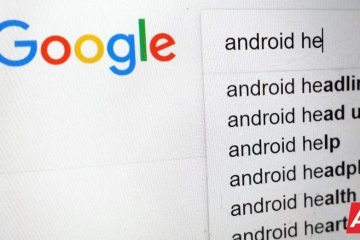Nowsze wersje Microsoft Office zawierają mnóstwo nowych funkcji, ale zauważysz, że Microsoft Office Picture Manager nie jest już częścią pakietu MS Office. Ostatnią wersją pakietu MS Office, która zawierała Menedżera zdjęć, był Microsoft Office 2010.
Menedżer zdjęć umożliwiał użytkownikom przeglądanie i edytowanie zdjęć, podobnie jak obecna aplikacja Zdjęcia. Jednak nie był aktualizowany od czasu MS Office 2003 (tj. Kiedy XP królował na komputerach PC na całym świecie). Microsoft dodał aplikację Zdjęcia jako nowoczesny zamiennik Microsoft Office Picture Manager, więc nowsze wersje MS Office nie zawierają już Picture Managera.
Spis treści 
Jeśli jednak nauczysz się szybko edytować za pomocą Menedżera zdjęć, nadal możesz zainstalować go jako samodzielną aplikację.
Jak zainstalować Microsoft Office Picture Manager
Ponieważ aplikacja jest samodzielna, nie musisz zmieniać wersji MS Office, aby ją odzyskać. Możesz odzyskać Menedżera zdjęć, używając plików instalacyjnych dla starszej wersji MS Office (tj. 2003, 2007 lub 2010).
Jeśli nie masz plików instalacyjnych, możesz użyć konfiguracji programu SharePoint Designer (która zawiera Microsoft Office Picture Manager jako jeden z jego składników). Konfiguracja jest dostępna bezpłatnie w witrynie firmy Microsoft. Niezależnie od tego, w jaki sposób zdecydujesz się zainstalować Menedżera zdjęć, proces jest zasadniczo taki sam.
Pobierz SharePoint Designer 2010 i uruchom plik.exe. Spowoduje to uruchomienie kreatora instalacji. Zaznacz pole obok Akceptuję warunki tej umowy i wybierz Kontynuuj.  Na następnym ekranie wybierz Dostosuj .
Na następnym ekranie wybierz Dostosuj . 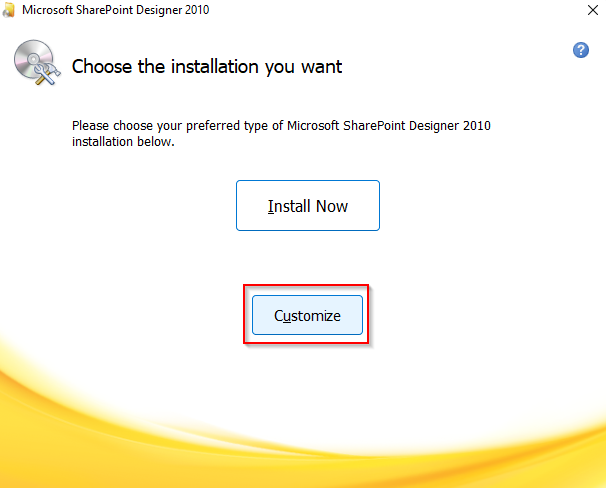 Wybierz Niedostępne opcja dla wszystkich modułów na liście. Musisz to zrobić, aby kreator nie instalował żadnych innych składników oprócz Menedżera zdjęć. Jeśli używasz konfiguracji pakietu Office zamiast konfiguracji programu SharePoint Designer 2010, jedyną różnicą jest to, że będziesz mieć kilka dodatkowych modułów. Po prostu oznacz wszystko jako Niedostępne.
Wybierz Niedostępne opcja dla wszystkich modułów na liście. Musisz to zrobić, aby kreator nie instalował żadnych innych składników oprócz Menedżera zdjęć. Jeśli używasz konfiguracji pakietu Office zamiast konfiguracji programu SharePoint Designer 2010, jedyną różnicą jest to, że będziesz mieć kilka dodatkowych modułów. Po prostu oznacz wszystko jako Niedostępne. 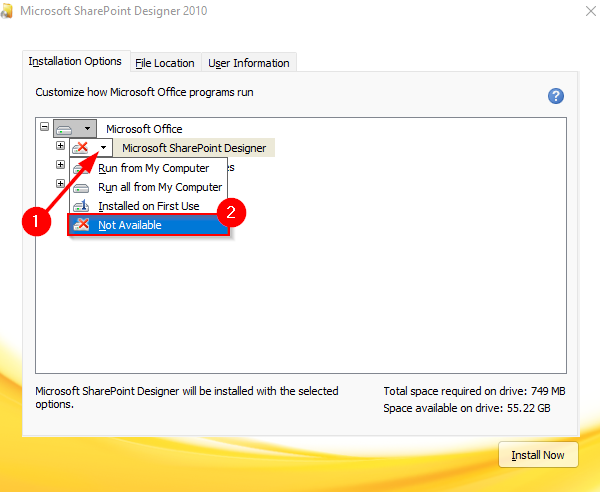 Po wykluczeniu wszystkich elementów z instalacji , musisz dołączyć Microsoft Office Picture Manager z modułu Narzędzia biurowe. Wybierz + znak obok Narzędzia biurowe. Następnie wybierz strzałkę obok Microsoft Office Picture Manager i wybierz Uruchom z mojego komputera.
Po wykluczeniu wszystkich elementów z instalacji , musisz dołączyć Microsoft Office Picture Manager z modułu Narzędzia biurowe. Wybierz + znak obok Narzędzia biurowe. Następnie wybierz strzałkę obok Microsoft Office Picture Manager i wybierz Uruchom z mojego komputera. 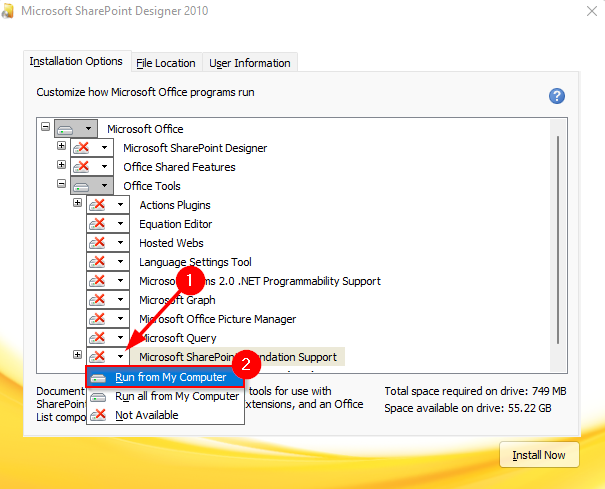 Wybierz Zainstaluj teraz i pozwól kreatorowi zakończyć instalację.
Wybierz Zainstaluj teraz i pozwól kreatorowi zakończyć instalację. 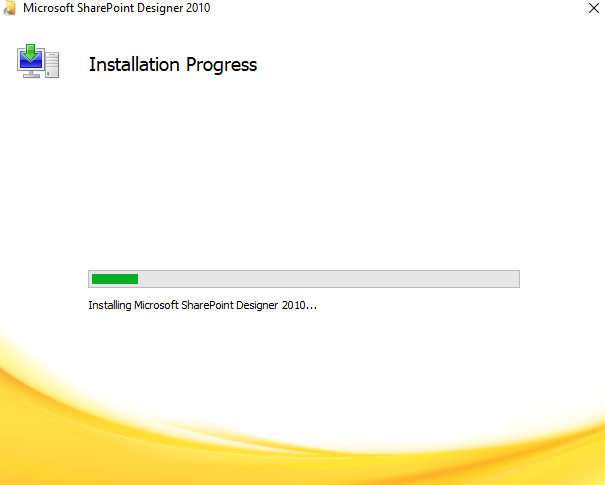 Po zakończeniu instalacji wybierz Zamknij , aby wyjść z kreatora.
Po zakończeniu instalacji wybierz Zamknij , aby wyjść z kreatora. 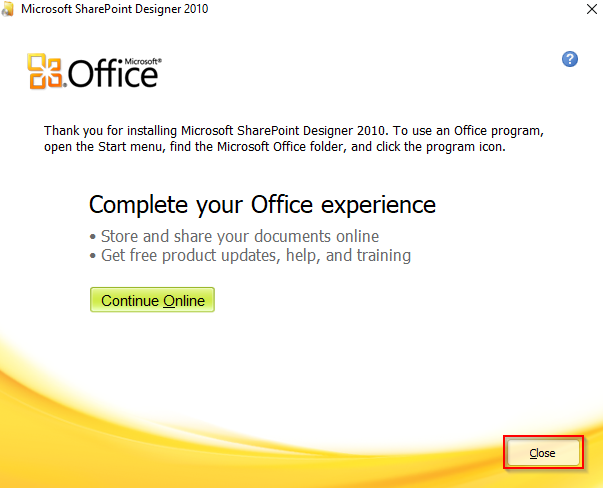 Wyszukaj Menedżera zdjęć w menu Start i otwórz Microsoft Office Picture Manager.
Wyszukaj Menedżera zdjęć w menu Start i otwórz Microsoft Office Picture Manager. 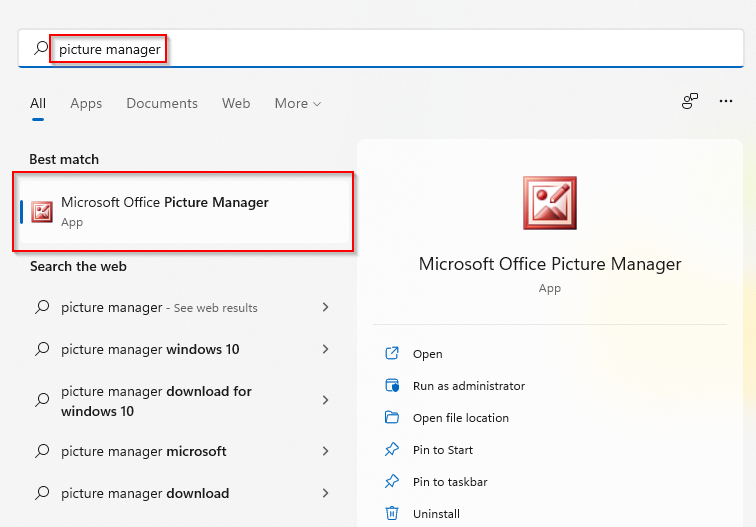 Teraz powinno być możliwe korzystanie z Microsoft Office Picture Menedżer.
Teraz powinno być możliwe korzystanie z Microsoft Office Picture Menedżer. 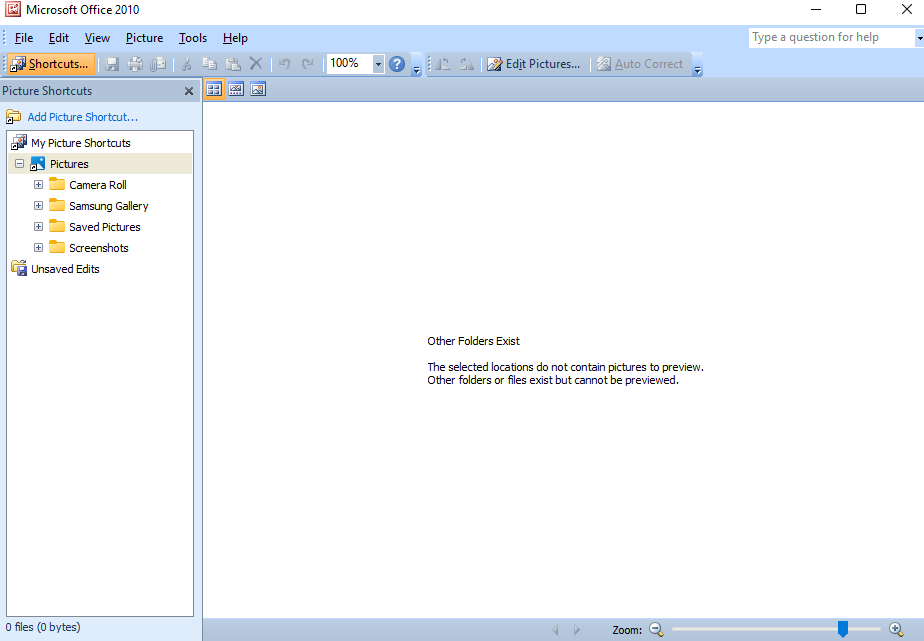
Teraz masz Menedżera zdjęć , możesz go używać do przeglądania i prostego edytowania zdjęć na swoim komputerze. Możesz nawet ustawić ją jako domyślną przeglądarkę zdjęć .
Dlaczego warto korzystać z Microsoft Office Picture Manager?
Głównym powodem, dla którego warto rozważyć użycie Microsoft Office Picture Manager, jest to, że ładuje się on znacznie szybciej niż zdjęcia aplikacja. Gdy potrzebujesz szybciej wykonać zadania, Menedżer zdjęć może być o wiele mniej irytujący.
Microsoft Office Picture Manager oferuje również kilka funkcji, których nie oferuje nowa aplikacja Zdjęcia. Na przykład narzędzie do usuwania efektu czerwonych oczu. Nadal możesz wykonywać podstawową edycję zdjęć za pomocą aplikacji Zdjęcia, tak jak w przypadku Menedżera zdjęć. Ponadto Picture Manager umożliwia także wysyłanie zdjęć pocztą e-mail lub tworzenie biblioteki obrazów w firmowym intranecie.
Ciesz się stylem vintage
Microsoft Office Picture Manager daje Ci odcień XP uczucie, które możesz pamiętać sprzed dwóch dekad. Chociaż aplikacja Zdjęcia zawiera wiele podobnych funkcji (i wiele nowych), Menedżer zdjęć może być dobrym przełącznikiem, jeśli szukasz szybszej alternatywy stworzonej przez firmę Microsoft. Jeśli jednak nie masz pewności co do Menedżera zdjęć, istnieje kilka atrakcyjnych alternatyw wyświetlania zdjęć, które warto rozważyć.